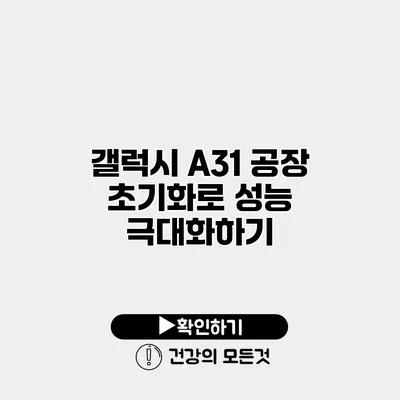갤럭시 A31을 사용하면서 느끼는 성능 저하 문제, 누구나 경험해봤을 거예요. 스마트폰을 처음 구입했을 때의 빠른 속도와 부드러운 사용자 경험이 시간이 지나면서 점차 줄어들기 마련인데요. 이럴 때는 공장 초기화를 통해 성능을 극대화할 수 있다는 사실, 알고 계셨나요?
✅ 갤럭시 A31의 성능을 최적화하는 방법을 알아보세요!
갤럭시 A31의 성능 저하 원인
스마트폰의 성능 저하 원인은 다양해요. 앱의 증가, 데이터 저장량 증가, 과도한 캐시, 그리고 백그라운드에서 실행되고 있는 프로세스들이 주 원인입니다. 여기서 간단히 주요 원인을 정리해볼게요:
- 모바일 앱의 과다 설치: 쓸모없는 앱이 많으면 그만큼 리소스를 소모합니다.
- 저장 공간 부족: 저장된 데이터나 파일이 많으면 처리 속도가 느려질 수 있죠.
- 운영 체제와 앱의 업데이트: 업데이트가 최적화되지 않으면 성능이 저하될 수 있어요.
- 캐시 데이터와 백그라운드 실행: 필요 없는 데이터가 쌓여 성능을 악화시키죠.
이러한 원인을 해결하기 위해서는 공장 초기화가 효과적입니다.
✅ iPhone에서 사진을 안전하게 백업하는 방법을 알아보세요.
갤럭시 A31 공장 초기화 전 준비 사항
공장 초기화는 스마트폰을 구입 상태로 되돌리는 작업이에요. 그러니 사전 준비는 필수죠. 미리 다음 사항을 확인하고 진행해보세요.
- 데이터 백업: 중요한 사진, 동영상, 연락처 등을 클라우드나 외장 저장소에 미리 저장해두세요.
- 앱 로그아웃: 일부 앱에서 로그아웃 작업을 해두면, 초기화 후 다시 로그인하기 수월해요.
- 충전: 초기화 중에는 배터리가 소모되므로 일정량 이상은 충전한 상태가 좋습니다.
이제 준비가 완료되었으니, 공장 초기화를 시작해볼까요?
✅ 갤럭시 A31 초기화 방법과 데이터 백업을 쉽게 알아보세요.
갤럭시 A31 공장 초기화 방법
공장 초기화는 비교적 간단해요. 아래 단계에 따라 진행해 보세요.
설정에서 초기화하기
- 설정 열기: 홈 화면에서 ‘설정’ 아이콘을 클릭해 주세요.
- 일반 관리 클릭: 설정 메뉴에서 ‘일반 관리’를 찾고 선택해 주세요.
- 리셋 선택: ‘리셋’ 옵션을 찾아 클릭해 주세요.
- 공장 데이터 초기화 선택: ‘공장 데이터 초기화’를 클릭하면 초기화에 대한 정보가 나오게 됩니다.
- 초기화 시작: 하단에 있는 ‘초기화’ 버튼을 클릭하고, 프로세스를 진행해서 초기화를 완료하세요.
안전 모드에서 초기화 진행하기
만약 설정에 접근하기 어려운 상황이라면, 안전 모드를 통해서도 초기화가 가능합니다.
- 전원 버튼 누르기: 스마트폰을 끄고, 다시 켜주세요.
- 안전 모드 진입: 전원이 켜질 때 ‘볼륨 줄이기’ 버튼을 누르고 있으면 안전 모드로 진입하게 됩니다.
- 설정에서 초기화: 모드에 진입한 후, 설정에 접속하여 공장 초기화를 진행하세요.
✅ iptime 공유기의 비밀번호 설정 방법을 쉽게 알아보세요.
초기화 후 꼭 해야 할 설정
초기화 후에 꼭 다시 설정해야 할 몇 가지 항목이 있어요. 이를 통해 최상의 성능을 유지할 수 있답니다.
- 앱 및 데이터 복원: 백업한 데이터를 복원해 주세요.
- 필요한 앱만 설치: 꼭 필요한 앱만 설치해, 불필요한 데이터를 줄여주세요.
- 저장 공간 관리: 주기적으로 저장 공간을 청소해 주면 스마트폰이 더 쾌적하게 운영됩니다.
| 항목 | 설명 |
|---|---|
| 데이터 백업 | 중요한 파일과 데이터는 반드시 백업해 주세요. |
| 안전 모드 | 정상 모드에서 문제가 발생할 경우 사용하세요. |
| 앱 최적화 | 필요한 앱만 설치해 부하를 줄이세요. |
결론
갤럭시 A31을 공장 초기화하는 과정에서 성능이 극대화된다는 사실을 배웠어요. 이 과정은 때로는 번거롭게 느껴지겠지만, 스마트폰의 성능을 부활시키고 최적화하는 데 아주 효과적이에요. 여러분도 주기적으로 초기화를 고려해보세요. 더 나은 사용 경험을 위해 지금 바로 실행해보시길 추천드립니다!
자주 묻는 질문 Q&A
Q1: 갤럭시 A31의 성능 저하 원인은 무엇인가요?
A1: 성능 저하의 주요 원인은 모바일 앱의 과다 설치, 저장 공간 부족, 운영 체제와 앱의 업데이트 문제, 캐시 데이터 및 백그라운드 실행입니다.
Q2: 공장 초기화를 하기 전 준비해야 할 사항은 무엇인가요?
A2: 데이터 백업, 앱 로그아웃, 충전이 필요합니다. 중요한 데이터는 미리 저장하고, 초기화 중 배터리를 충분히 충전해 두어야 합니다.
Q3: 갤럭시 A31을 공장 초기화하는 방법은 어떻게 되나요?
A3: 설정에서 ‘일반 관리’를 선택한 후, ‘리셋’에서 ‘공장 데이터 초기화’를 클릭하고, 하단의 ‘초기화’ 버튼을 눌러 진행하면 됩니다.